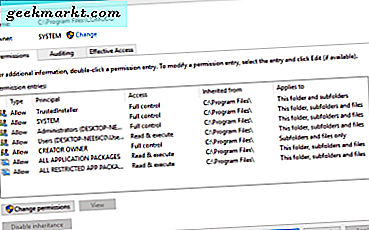I en alder av internett er det mer innhold å se, lese og høre på enn noen gang før, noe som gjør det til en utfordring å holde tritt med medielandskapet. Fjernsynet har blitt bedre enn noensinne, med nye, kritikerroste show som løser hele tiden. Hver uke bringer en ny stor albumutgivelse, og i 2017 ser det ut til at hvert album er et "må lytte", noe som gjør det vanskeligere å fortsette. Det blir flere filmer utgitt i teatre hvert år, og mange av dem krever at du følger opp med sine oppfølgere og spin-offs for å kjenne plottet av fremtidige filmer nedover veien. Og det inkluderer ikke engang uavhengige medier, for eksempel videoer eller korte filmer på YouTube og Vimeo. Ja, det er mer å holde tritt med enn før i 2017, og heldigvis er det endelig måter å ta favorittmerker, filmer og medier med deg på farten.
Du er kanskje ikke kjent med Plex eller Kodi, men begge programmene har en sammenblandet historie med hverandre. Kodi, nå i sin syttende versjon, ble opprinnelig kalt XBMC, eller Xbox Media Center, dateres tilbake til 2002, og har muligheten til å spille all slags online og lokalt innhold tilbake fra Xboxen din (dermed navnet) uten støtte fra Windows Mediasenter. Siden da har programmet utviklet seg til Kodi, et mediasenterprogram utviklet for å fungere på utgangspunktet hver eneste plattform som eksisterer. Plex, i mellomtiden, begynte sitt liv som et spin-off, closed-source program som konkurrerer Kodi på nesten alle måter, designet for å streame media over hjemmenettverket eller til datamaskiner over hele verden. Både Kodi og Plex er gode måter å konsumere og streame media, og hver har sine fordeler. Til tross for at Plex har spunnet av fra Kodi for mange år siden, er det fortsatt mulig å bruke de to programmene sammen. Det er faktisk en fin måte å få alle fordelene med Kodi, mens du fortsatt bruker Plex som hovedstrømstjeneste rundt ditt lokale nettverk for avspilling på andre enheter. Slik bruker du Plex i Kodi-enheten din.
Installere Kodi på enheten
Det første du må gjøre er å få Kodi til å kjøre på enheten din, og avhengig av hvilken enhet du ønsker å forbruke media på, kan dette være like enkelt som å installere et program eller like vanskelig som å bruke kode for å omgå begrensninger på enheten din. Kodi kan kjøre på en rekke enheter, inkludert men ikke begrenset til:
- Datamaskiner som kjører Windows 10, MacOS eller Ubuntu-baserte versjoner av Linux
- Telefoner som kjører alle versjoner av Android 5.0 eller nyere
- Telefoner som kjører iOS 8.0 eller tidligere
- Enhver Amazon Fire TV eller Fire Stick-enhet
- Apple TV (gen 2) eller Apple TV med tvOS (gen 4)

Alle disse enhetene har forskjellige installeringsanvisninger. For eksempel har Kodi oppføringer på både Google Play Butikk for Android-enheter og Windows Store for Windows 10-enheter. MacBook, MacBook Air eller MacBook Pro kan enkelt installere Kodi ved hjelp av installasjonspakken på Kodis nettsted. Og mens du må gjøre noe for å få Kodi til å kjøre på Amazon Fire TV eller Fire Stick, har vi en guide for deg her, alt klar til å gå - det er faktisk ikke så vanskelig totalt. Kjører på iOS eller tvOS-enheter laget av Apple, er kanskje den vanskeligste installasjonsprosessen; det er vanskelig å finne telefoner som kjører iOS 8.0 eller tidligere i disse dager, og begge installere Kodi på generasjonen 4 Apple TV måtte koble enheten til datamaskinen din for å installere i bakgrunnen. Hvis du er nysgjerrig på hvordan det er gjort, kan du finne vår guide her.
For de fleste brukere finner du Kodis installasjonsprosess for å være ganske enkel, spesielt hvis du installerer på en Android- eller Windows-enhet. Når Kodi er oppe og kjører på datamaskinen eller streaming-enheten, er det på tide å installere Plexs Kodi-app på datamaskinen.
Installere pluss inne i Kodi
Alle som har bestått kunnskap om hvordan Kodi jobber, vil være kjent med ideen om programvareregistreringer på Kodi. De fleste applikasjoner, spesielt de som ikke omfattes av strengt "juridiske" retningslinjer, installeres vanligvis ved hjelp av tredjeparts programvarebeholdere som lar deg installere programmer fra eksterne kilder som ikke har samtykke eller kondonans av Kodis egen organisasjon. Heldigvis for alle brukere som ikke er villige til å installere programvare fra tredjeparter som er ment for piratkopiering, er Plex et program fullt støttet av Kodi. Du kan installere appen direkte fra egen programvare repo, og faktisk er Plex enda en kjennetegnet app på Kodi installasjonssiden etter at du lastet ned programmet.

Så, for å installere Plex innsiden av Kodi, er alt vi trenger å gjøre, dykk inn i Add-on-nettleseren. For å gjøre dette, legg inn Kodi på enheten din og velg "Add-on" -fanen fra venstre side av skjermen. Her ser du alle tilleggene som er tilgjengelige og installert på Kodi-enheten din. Hvis du bare har installert Kodi, ser du en kobling til nettleseren. Velg enten den linken eller velg ikonet for åpning i øverste venstre hjørne som gir tilgang til Kodi-markedet for å laste ned applikasjoner. Add-on-nettleseren har fem alternativer: en kobling til tilleggene dine, nylig oppdaterte tilleggsprogrammer og alternativer for å installere fra repositorier, zip-filer og å søke. Velg oppbevaringsalternativet; Selv om vi ikke vil legge til en tredjeparts repo til vår Kodi-instans for å installere Plex, bruker vi den medfølgende repo-applikasjonen for å installere Plex.

Når oppbevaringsalternativene dine laster, blar du til bunnen av listen ved hjelp av fjernkontrollen eller musen din og velger "Video Add-ons." Dette vil laste inn en full, lang liste over alle alternativene du må ha installert videoapplikasjoner fra de installerte lagringsplassene dine, tredjepart eller på annen måte. Det er i alfabetisk rekkefølge, så vi må rulle ned til P-delen av listen for å finne Plex. Velg appen med markøren eller fjernkontrollen, og åpne installeringsskjermbildet for Plex, og velg deretter "Installer" fra alternativene nederst på displayet. Plex skal bare ta omtrent ti sekunder å installere, hvoretter du kan åpne appen ved hjelp av innstillingene langs bunnen av appbeskrivelsessiden. Du vil også merke at Plex vil vises på startskjermen din med programmer for enkel tilgang, og i Video-tilleggsdelen av Kodi-enheten din.

Sette opp Plex
Hvis du allerede har en Plex Media Server-forekomst som kjører på din bærbare datamaskin eller på skrivebordet, er du god til å gå når Plex har installert inne i Kodi. Hvis du imidlertid ikke har satt opp Plex og opprettet en konto for å streame mediene dine, må du gjøre det før du bruker Plex på Kodi-enheten din. Plex fungerer best med datamaskiner som stadig kan kjøre i bakgrunnen; for eksempel, ved å bruke en stasjonær datamaskin med en stor harddisk i stedet for å bruke en bærbar datamaskin som stadig går i dvalemodus, vil det være bedre å operere en server på en konsistent basis. Hvis du ikke har en stasjonær PC, vil en bærbar PC være tilstrekkelig, selv om du ikke vil få tilgang til ditt Plex-innhold hvis datamaskinen går i dvalemodus eller dvalemodus. Plex er ganske enkelt å sette opp, så stress ikke for mye hvis du ikke er kjent med teknologien. Plexs Media Server-applikasjon går deg rett gjennom å konfigurere serveren selv og velge en katalog for å streame innhold fra. Hvis du ønsker å streame en bred samling musikk, bilder og hjemmevideoer, er det best å få alt i separate mapper eller alt sammen i en enkelt katalog. Plex vet hvordan man skiller mellom ulike former for innhold, så det er utrolig enkelt å klumpe alt sammen og la Plex gjøre jobben.

Vi bør også nevne at, selv om Plex er gratis å starte, har selskapet en betalt plan kalt Plex Pass som gir deg noen ekstra fordeler for din normale tjeneste. For det første gir Plex Pass deg mulighet til å ta opp fjernsyn gratis via bruk av en antenne, du kan laste ned innholdet offline for å bruke uten et celsignal, høre på musikken din gjennom et spesialisert Plex Player-program, og se selv automatisk filmtrailere foran filmer som lastes ned til enheten din for å lage filmteater-lignende opplevelse. Plex Plus koster 4, 99 dollar per måned, men er absolutt unødvendig å bruke sammen med Kodi. Likevel er det ikke en dårlig sak hvis du leter etter litt ekstra kraft bak din versjon av Plex.
Når Plex er installert på din hjemmedatamaskin, og du har tilgang til serveren din, kan du hoppe over til Kodi for å koble din Plex-konto til din søknad. Kodi-versjonen av Plex ligner veldig på de andre appene vi har sett fra firmaet, og for å koble de to kontoene sammen, må du ha en nettleser praktisk. Plex på Kodi vil gi deg en alfanumerisk kode for å skrive inn på plex.tv/link; skriv inn koden, og du vil se at Kodi-programmet ditt umiddelbart logger på din egen konto. Bare vær sikker på at du logger inn fra en nettleser du allerede er logget på med Plex; Ellers må du logge på kontoen din. Når det er gjort, hopp tilbake til Plex som kjører på Kodi, enten det er på din datamaskin, telefon, nettbrett eller set-top-boks. Du ser at Plex har oppdatert for å vise deg innholdet i Plex Media Server, sortert etter typen innhold som er hostet på din primære Plex-server-datamaskin. Herfra kan du bruke markøren, tastaturet eller fjernkontrollen til å bla gjennom innholdet. For den beste opplevelsen, sørg for at Plex kjører på fullskjermmodus.

***
Plex er et ganske enkelt program som lar deg streame ditt lokalt vertsinnhold til en hvilken som helst Plex-aktivert enhet. Mens Plex har dedikerte programmer for nesten alle plattformer som er tilgjengelige i dag, bruker Plex med Kodi en av de enkleste måtene å forenkle og kombinere favorittmediene sammen. Med Plex og Kodi arbeider hånd i hånd, kan du enkelt streame favorittinnholdet ditt i Plex, og fortsatt hoppe ut av appen for å få tilgang til Netflix, podcastsamlingen din eller noen av de andre mediene som er tilgjengelige i Kodi. I tillegg ser Kodi's Plex-app bedre ut enn de fleste av Plex Smart TV-applikasjonene på nettet i dag, så bruk av Kodi og Plex sammen kan gi en enda bedre opplevelse enn hva du forventet. Samlet sett foreslår vi å bruke Plex og Kodi sammen på samme enhet. De er to gode smaker som smaker godt sammen.